Hvordan overføre fra iPhone 6 (Plus) til iPhone 8/X/11
Hvis du er en av dem som er glad i nye telefoner, kan du lage den overføre til en ny iPhone fra den gamle telefonen kan være en skikkelig kamp. Det største problemet kommer når du trenger det overføre data fra gammel iPhone til iPhone 8 (Plus)/X/11 og data inkluderer bilder, dokumenter, kontakter osv.
Mobiltelefondata er svært viktig, og uansett hva, vil ingen være i en tilstand der de må miste sine dyrebare data. Å ha alle de personlige og profesjonelle kontaktene, dokumentene, meldingene, musikken så vel som alle minnene du har fanget i form av bilder.. ingen kan gi det bare sånn.
Tenk deg å få en overraskelse på bursdagen din, og her har du din splitter nye iPhone 8 (Plus)/X/11. Det eneste som irriterer deg er den komplekse prosessen med å overføre dataene dine fra gammel iPhone til en nyere. Vel, hvis du noen gang har møtt et slikt problem der overføring av data fra en telefon til en annen telefon har vært et mareritt for deg, så er denne artikkelen for deg.
Hvordan overføre alt fra iPhone 6 (Plus) til iPhone 8 (Plus)/X/11
Vi har kommet opp med en løsning som vil gjøre det overføre data fra iPhone 6 til iPhone 8 (Plus)/X/11 ekstremt enkelt. Du lurer kanskje på hva vi har. Vel.. DrFoneTool er ditt ultimate stoppested og det beste som kan hjelpe deg å overføre fra iPhone til iPhone 8 (Plus)/X/11 uten noen form for problemer.
DrFoneTool – Telefonoverføring er et flott telefon-til-telefon-overføringsverktøy for å hjelpe deg overføre data fra iPhone 6 til iPhone 8 (Plus)/X/11 ekstremt enkelt med bare ett klikk. Det er forskjellig fra den tradisjonelle måten å overføre data fra iPhone 6 til iPhone 8 (Plus)/X/11 ved å bruke iTunes. Sammenlignet med iTunes er DrFoneTool svært brukervennlig og veldig enkelt å bruke. Dermed blir overgangen og overføringen av data fra gammel iPhone til iPhone 8 (Plus)/X/11 ekstremt enkel. Det fungerer ved å følge de veldig enkle trinnene, og du trenger ikke engang å bekymre deg for sikkerhetskopiering og gjenoppretting.

DrFoneTool – Telefonoverføring
Overfør alt fra iPhone 6 (Plus) til iPhone 8 (Plus)/X/11 med ett klikk!.
- Overfør enkelt bilder, videoer, kalender, kontakter, meldinger og musikk fra gammel iPhone til ny iPhone 8.
- Aktiver for å overføre fra HTC, Samsung, Nokia, Motorola og mer til iPhone X/8/7/6S/6 (Plus)/5s/5c/5/4S/4/3GS.
- Fungerer perfekt med Apple, Samsung, HTC, LG, Sony, Google, HUAWEI, Motorola, ZTE, Nokia og flere smarttelefoner og nettbrett.
- Fullt kompatibel med store leverandører som AT&T, Verizon, Sprint og T-Mobile.
- Fullt kompatibel med iOS 11 og Android 8.0
- Fullt kompatibel med Windows 10 eller Mac 10.12/10.11.
Fortsatt forvirret? La oss fortelle deg enkle trinn som vil hjelpe deg å lære hvordan overføre alt fra iPhone 6 (Plus) til iPhone 8 (Plus)/X/11 med DrFoneTool
- Last ned DrFoneTool – applikasjon for telefonoverføring. Åpne applikasjonen og koble enhetene dine til den.
- Klikk på ‘Telefonoverføring‘. For å øke effektiviteten, sørg for at begge enhetene er koblet til
- Velg filene og klikk på ‘start overføring‘-knappen.

OBS: du kan også klikke på ‘Vend’-knappen for å endre posisjonene til enhetene.
Det finnes også andre metoder som gjør det mulig overføre data fra gammel iPhone til iPhone 8 (Plus)/X/11.
Del 2: Hvordan overføre alt fra iPhone 6 (Plus) til iPhone 8 (Plus)/X/11 med iTunes
iTunes har tradisjonelt blitt brukt til å overføre dataene. La oss lære hvordan iTunes fungerer:
- For å overføre dataene dine fra iPhone 6Plus til iPhone 8 (Plus)/X/11 via iTunes, må du først sørge for at dataene fra din forrige enhet er sikkerhetskopiert med iTunes.
- For å sikkerhetskopiere dataene dine til iTunes, må du koble iPhone til datamaskinen og deretter åpne iTunes-applikasjonen. Sørg for at du bruker den nyeste versjonen av iTunes. Når enheten er tilkoblet, klikk på ‘Backup nå‘.
- Åpne den nye enheten. Trykk på Hjem-knappen når du ser ‘Hei’-skjermen.
- Koble telefonen til den bærbare datamaskinen, der du allerede har sikkerhetskopiert dataene dine med iTunes.
- Åpne iTunes-applikasjonen og velg deretter den nyeste enheten for å gjenopprette sikkerhetskopien.
- Vent til prosessen er fullført.
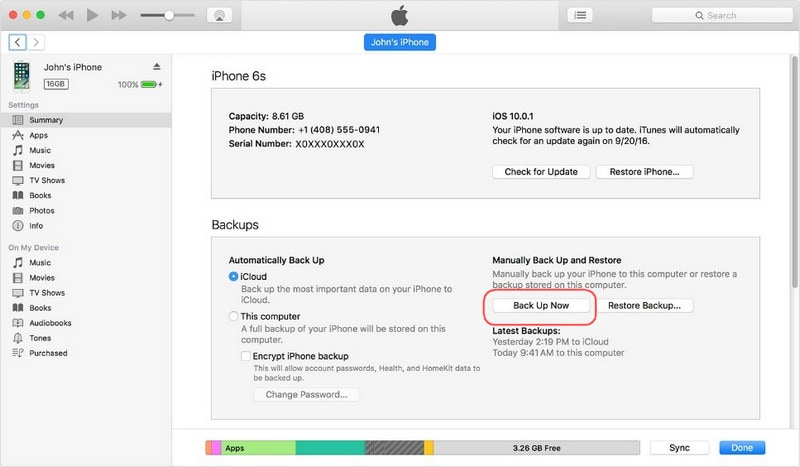

Del 3: Hvordan overføre alt fra iPhone 6 (Plus) til iPhone 8 (Plus)/X/11 med iCloud
iCould er en annen programvare som også muliggjør overføring av data fra iPhone 6 til iPhone 8 (Plus)/X/11. For å overføre data iPhone 6 til iPhone 8 (Plus)/X/11 ved hjelp av iCloud, kan du vurdere følgende trinn for å gjøre prosessen enkel.
- Akkurat som iTunes, med iCloud må du også sikkerhetskopiere dataene dine til iCloud slik at de kan gjenopprettes til din nye iPhone 8 (Plus)/X/11. For å sikkerhetskopiere må du først koble enheten til Wi-Fi-nettverket. Gå deretter til innstillingen, klikk på iCloud-knappen og klikk deretter på iCloud-sikkerhetskopi. Du må sjekke om iCloud-sikkerhetskopien er slått på eller ikke. Sørg for at den er slått på. Klikk på ‘sikkerhetskopiere nå‘. Hold telefonen koblet til Wi-Fi til prosessen er fullført.
- Koble iPhone 8 (Plus)/X/11 til datamaskinen når ‘Hei’-skjermen vises.
- Koble telefonen til Wi-Fi-nettverket.
- For å gjenopprette fra iCloud-sikkerhetskopi, logg på iCloud ved hjelp av Apple-ID og passord.
- Applikasjonen vil be om sikkerhetskopien. Når du har sjekket at sikkerhetskopien er riktig, kan du klikke på den.
- Sørg for at enheten er koblet til den til prosessen er fullført.

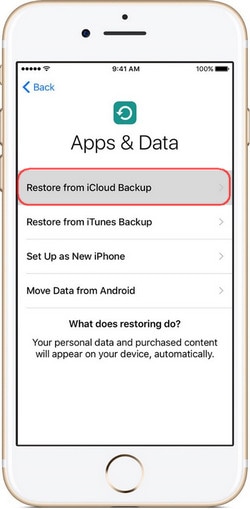
iTunes, iCloud og DrFoneTool er noen av metodene som har en tendens til å aktivere overføre data fra gammel iPhone til iPhone 8 (Plus)/X/11. Men med tanke på kompleksiteten til iTunes og iCloud, vil vi oppfordre leserne om de kan prøve DrFoneTool minst én gang. Det er ikke bare enkelt, men også mindre tidkrevende. Det forhindrer tilleggstrinn som sikkerhetskopiering og gjenoppretting. I stedet gjøres hele prosessen med bare ett klikk. DrFoneTool er svært brukervennlig og litt annerledes enn tradisjonelle måter å overføre data iPhone 6 til iPhone 8 (Plus)/X/11 på.
Vi kjenner følelsene og følelsene knyttet til ens personlige informasjon, og derfor har vi forsøkt å gi brukerne en plattform der de kan gjøre overgangen fra en telefon til en annen ekstremt enkel. Bare last ned og prøv.
Siste artikler

